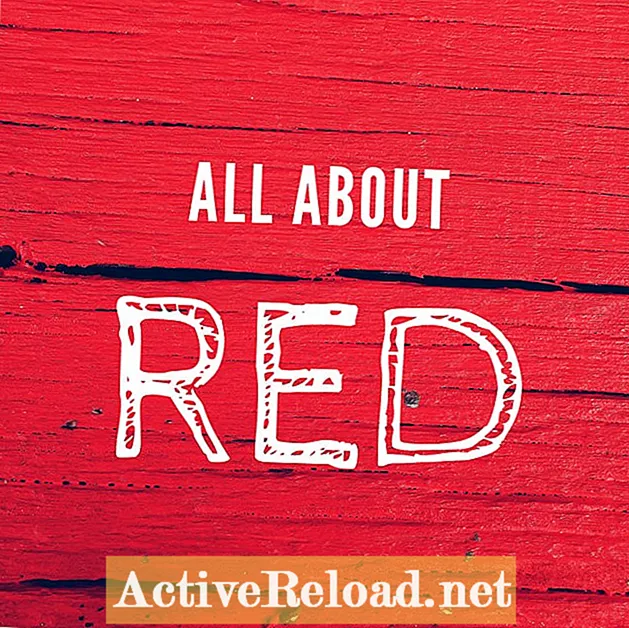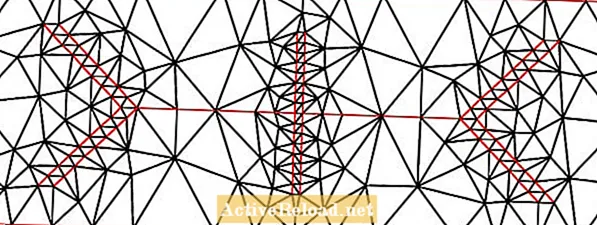Inhalt
- Hinzufügen einer Filtersteuerung zur Feinabstimmung Ihrer Datengeschichten
- Wer ist der Top-Seller?
- Lösungsschlüssel
- Benötigen Sie einen Hinweis?
- Fertig, bevor wir gehen
- Sehen Sie es in Aktion!
- Was kommt als nächstes?
- Navigation
Heng Kiong unterrichtet Informationstechnologie, einschließlich Business Analytics und Management Information Systems, an einem tertiären Institut.
Hinzufügen einer Filtersteuerung zur Feinabstimmung Ihrer Datengeschichten
Wenn Sie einen Filter hinzufügen und Ihren Bericht für andere freigeben, machen Sie Ihren Bericht für Ihre Zielgruppe relevanter, indem Sie ihnen erlauben, mit diesen Filtern zu interagieren.
Editor-Filter
Die Betrachter Ihres Berichts können keine Änderungen an den Filtern vornehmen. Änderungen können nur vom Herausgeber des Berichts vorgenommen werden
Beim Filtern wird eine Teilmenge Ihres gesamten Datensatzes ausgewählt. Nahezu jede Dimension (z. B. "Land" oder "Vertriebsmitarbeiter") kann als Filtersteuerung verwendet werden.
Bevor wir dem Bericht einen zweiten Filter hinzufügen, fügen wir ein Balkendiagramm hinzu.
- Dimension: Vertriebsmitarbeiter
- Metriken: Menge
Wir möchten den Top-Vertriebsmitarbeitern der YHK Company die Anzahl der von ihnen verkauften Produkte zeigen.
Standardmäßig zeigt Google Data Studio nur die ersten 10 Balken an. Wenn Sie mehr als 10 anzeigen möchten, müssen Sie dies unter der Option "Stil" der Visualisierung konfigurieren. Löschen Sie "10" aus der Option "Balken". Ansonsten belassen Sie es als 10. Siehe Abbildung unten. Sie werden feststellen, dass die im Bericht angezeigten Gesamtdatensätze immer noch bei 3000 bleiben. Die Tabelle zeigt immer noch die ungefilterte Ansicht der gesamten Daten. Wir sind jetzt bereit, unserem Bericht einen weiteren Filter hinzuzufügen. Ziehen Sie "Filter Control" auf die Leinwand. Konfigurieren Sie den Filter wie folgt: Klicken Sie unter "Transaktions-ID" auf das Symbol "Bleistift". Veränderung Aggregation auf "Zählen" und Umbenennen in "Verkaufter Gegenstand" Klicken Sie auf "Ansicht". Filtern Sie die Daten, um nur Artikel anzuzeigen, die als "Schuhregal" und "Schuhschrank" verkauft werden. Hinweis: Wenden Sie den Datumsbereichsfilter nicht an. Wählen Sie für jede Frage die beste Antwort. Der Antwortschlüssel ist unten. Scrollen Sie nach unten und lesen Sie aus der Abbildung. Sie sollten "Jaime Black" als Antwort erhalten, wenn Sie mein Tutorial korrekt befolgt haben.







Wer ist der Top-Seller?
Lösungsschlüssel
Benötigen Sie einen Hinweis?

Fertig, bevor wir gehen
Bevor wir mit dem nächsten Artikel fortfahren, fügen Sie demselben Bericht einen dritten Filter hinzu. Diesmal, damit die Betrachter nur Datensätze mit einer Bestellmenge von mehr als 90 filtern und anzeigen können.
Ziehen Sie die Schaltfläche "Filtersteuerung" wie gewohnt auf die Leinwand. Dieses Mal werden wir jedoch unter der Option "Stil" etwas anderes tun.
Wechseln Sie unter Filtersteuerung von "Liste" in den Modus "Alle suchen".
Sehen Sie es in Aktion!
Klicken Sie auf "Ansicht". Filtern Sie die Daten nach Datensätzen, die nur mit einer Artikelmenge von mehr als 90 angezeigt werden. Erhalten Sie hier das gleiche Ergebnis?
Was kommt als nächstes?
Bisher haben wir uns angesehen, wie Sie mithilfe eines Filters den Zuschauern nur Teilmengen der Daten anzeigen können. Betrachter können das Filtersteuerelement verwenden, um einen oder mehrere Dimensionswerte zum Filtern des Berichts auszuwählen. Zum Beispiel ein Filtersteuerelement basierend auf der Dimension "Element"Ermöglicht es den Zuschauern, die in Diagrammen angezeigten Datensätze auf nur ausgewählte Elemente zu beschränken, in diesem Fall Schuhregale und Schuhschränke.
Die Filtersteuerung macht Ihren Bericht für Ihre Zielgruppe relevanter und gibt ihnen eine bessere Kontrolle über die Daten, die sie sehen.
Im nächsten Artikel werden wir Diagramminteraktionsfilter untersuchen, die Ihre Diagramme in Filtersteuerelemente verwandeln.
Navigation
Erfahren Sie, wie Sie mit Google Data Studio Daten einfach visualisieren können
Google Data Studio - Erste Schritte
Datenconnectors - Stellen Sie eine Verbindung zu Google Sheets her
Ihr erster Visualisierungsbericht mit Google Data Studio
Reichhaltiger Interaktiv in Google Data Studio
Informationen zur Filtersteuerung in Google Data Studio
Verwenden von Diagrammen als interaktive Filter in Google Data Studio